 outils de développement
outils de développement
 git
git
 comment imprimer des variables d'environnement dans les actions github
comment imprimer des variables d'environnement dans les actions github
comment imprimer des variables d'environnement dans les actions github
Cet article décrit comment imprimer des variables d'environnement dans les workflows YAML GitHub Actions. La commande echo est principalement utilisée, suivie de la syntaxe $$. La variable env peut également être exploitée dans des scénarios plus complexes, avec d'autres Gi
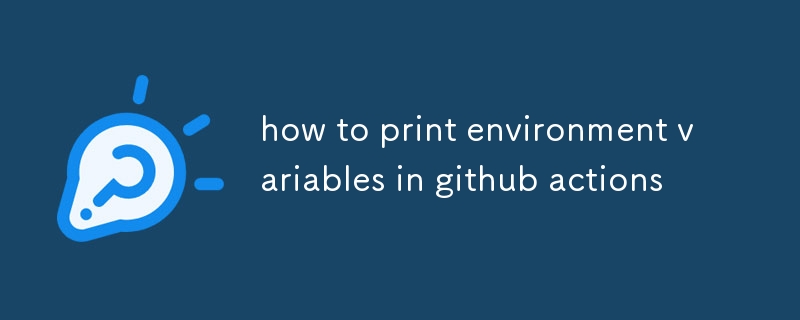
Comment puis-je imprimer des variables d'environnement dans les workflows YAML GitHub Actions ?
Pour imprimer des variables d'environnement dans les workflows YAML GitHub Actions, vous pouvez utiliser la commande echo suivie de la syntaxe $$. Par exemple :
- name: Print environment variables
run: |
echo "## Environment Variables"
echo "-------------------------"
echo "HOME: $$HOME"
echo "PATH: $$PATH"
echo "GITHUB_WORKSPACE: $$GITHUB_WORKSPACE"Cela affichera le résultat suivant lors de l'exécution du workflow :
<code>## Environment Variables ------------------------- HOME: /home/runner PATH: /usr/local/bin:/usr/bin:/bin:/usr/local/sbin:/usr/sbin:/sbin:/opt/hostedtoolcache/Node.js/tools/node/16.13.0/bin GITHUB_WORKSPACE: /home/runner/work/my-repo</code>
Existe-t-il une commande ou une fonction pour afficher les variables d'environnement dans les actions GitHub ?
La commande echo est le moyen le plus courant d'afficher les variables d'environnement dans les actions GitHub. Pour des scénarios plus complexes, vous pouvez également utiliser la variable env et d'autres fonctions fournies par la boîte à outils GitHub Actions.
Comment utiliser la variable env pour imprimer des variables d'environnement dans GitHub Actions ?
La variable env dans GitHub Actions représente l'environnement actuel de l'exécution du workflow. Vous pouvez accéder à des variables d'environnement individuelles en utilisant la syntaxe env.VARIABLE_NAME. Par exemple :
- name: Print the GITHUB_WORKSPACE environment variable
run: |
echo "The GITHUB_WORKSPACE environment variable is: $${{ env.GITHUB_WORKSPACE }}"Cela affichera le message suivant lors de l'exécution du flux de travail :
<code>The GITHUB_WORKSPACE environment variable is: /home/runner/work/my-repo</code>
Ce qui précède est le contenu détaillé de. pour plus d'informations, suivez d'autres articles connexes sur le site Web de PHP en chinois!

Outils d'IA chauds

Undresser.AI Undress
Application basée sur l'IA pour créer des photos de nu réalistes

AI Clothes Remover
Outil d'IA en ligne pour supprimer les vêtements des photos.

Undress AI Tool
Images de déshabillage gratuites

Clothoff.io
Dissolvant de vêtements AI

Video Face Swap
Échangez les visages dans n'importe quelle vidéo sans effort grâce à notre outil d'échange de visage AI entièrement gratuit !

Article chaud

Outils chauds

Bloc-notes++7.3.1
Éditeur de code facile à utiliser et gratuit

SublimeText3 version chinoise
Version chinoise, très simple à utiliser

Envoyer Studio 13.0.1
Puissant environnement de développement intégré PHP

Dreamweaver CS6
Outils de développement Web visuel

SublimeText3 version Mac
Logiciel d'édition de code au niveau de Dieu (SublimeText3)

Sujets chauds
 1671
1671
 14
14
 1428
1428
 52
52
 1331
1331
 25
25
 1276
1276
 29
29
 1256
1256
 24
24
 Comment télécharger des projets GIT vers local
Apr 17, 2025 pm 04:36 PM
Comment télécharger des projets GIT vers local
Apr 17, 2025 pm 04:36 PM
Pour télécharger des projets localement via GIT, suivez ces étapes: installer Git. Accédez au répertoire du projet. Clonage du référentiel distant à l'aide de la commande suivante: Git Clone https://github.com/username/repository-name.git
 Comment mettre à jour le code dans GIT
Apr 17, 2025 pm 04:45 PM
Comment mettre à jour le code dans GIT
Apr 17, 2025 pm 04:45 PM
Étapes pour mettre à jour le code GIT: Consultez le code: Git Clone https://github.com/username/repo.git Obtenez les derniers modifications: Git Fetch Merge Modifications: Git Merge Origin / Master Push Changes (Facultatif): Git Push Origin Master
 Comment supprimer un référentiel par git
Apr 17, 2025 pm 04:03 PM
Comment supprimer un référentiel par git
Apr 17, 2025 pm 04:03 PM
Pour supprimer un référentiel GIT, suivez ces étapes: Confirmez le référentiel que vous souhaitez supprimer. Suppression locale du référentiel: utilisez la commande RM -RF pour supprimer son dossier. Supprimer à distance un entrepôt: accédez à l'entrepôt, trouvez l'option "Supprimer l'entrepôt" et confirmez l'opération.
 Comment revenir après la soumission GIT
Apr 17, 2025 pm 01:06 PM
Comment revenir après la soumission GIT
Apr 17, 2025 pm 01:06 PM
Pour retomber un engagement Git, vous pouvez utiliser la commande git reset - hard ~ n, où n représente le nombre de validations à se replier. Les étapes détaillées comprennent: déterminer le nombre de validations à faire reculer. Utilisez l'option - dure pour forcer une secours. Exécutez la commande pour retomber à l'engagement spécifié.
 Comment vérifier l'adresse de l'entrepôt de Git
Apr 17, 2025 pm 01:54 PM
Comment vérifier l'adresse de l'entrepôt de Git
Apr 17, 2025 pm 01:54 PM
Pour afficher l'adresse du référentiel GIT, effectuez les étapes suivantes: 1. Ouvrez la ligne de commande et accédez au répertoire du référentiel; 2. Exécutez la commande "git Remote -v"; 3. Affichez le nom du référentiel dans la sortie et son adresse correspondante.
 Comment générer des clés SSH dans Git
Apr 17, 2025 pm 01:36 PM
Comment générer des clés SSH dans Git
Apr 17, 2025 pm 01:36 PM
Afin de se connecter en toute sécurité à un serveur GIT distant, une clé SSH contenant des clés publiques et privées doit être générée. Les étapes pour générer une touche SSH sont les suivantes: Ouvrez le terminal et entrez la commande ssh-keygen -t rsa -b 4096. Sélectionnez l'emplacement d'enregistrement de la clé. Entrez une phrase de mot de passe pour protéger la clé privée. Copiez la clé publique sur le serveur distant. Enregistrez correctement la clé privée car ce sont les informations d'identification pour accéder au compte.
 Comment mettre à jour le code local dans GIT
Apr 17, 2025 pm 04:48 PM
Comment mettre à jour le code local dans GIT
Apr 17, 2025 pm 04:48 PM
Comment mettre à jour le code GIT local? Utilisez Git Fetch pour extraire les dernières modifications du référentiel distant. Fusionner les modifications à distance de la branche locale à l'aide de Git Merge Origin / & lt; Nom de la branche distante & gt;. Résoudre les conflits résultant des fusions. Utilisez Git commit -m "Merge Branch & lt; Remote Branch Name & gt;" Pour soumettre des modifications de fusion et appliquer les mises à jour.
 Comment fusionner le code dans git
Apr 17, 2025 pm 04:39 PM
Comment fusionner le code dans git
Apr 17, 2025 pm 04:39 PM
Processus de fusion du code GIT: tirez les dernières modifications pour éviter les conflits. Passez à la branche que vous souhaitez fusionner. Lancer une fusion, spécifiant la branche pour fusionner. Résoudre les conflits de fusion (le cas échéant). Stadification et engager la fusion, fournir un message de validation.



